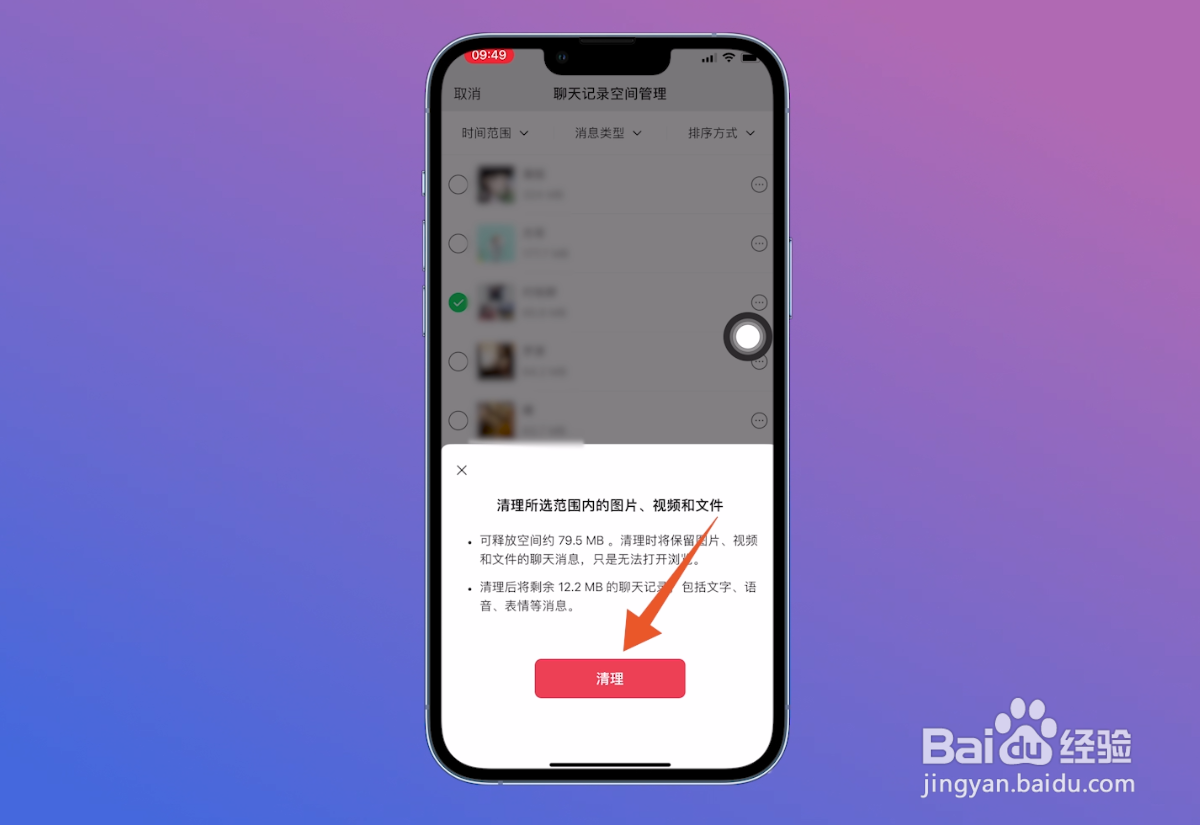1、点击我的图标打开进入微信主页面,进入后,点击页面右下角【我】的图标。
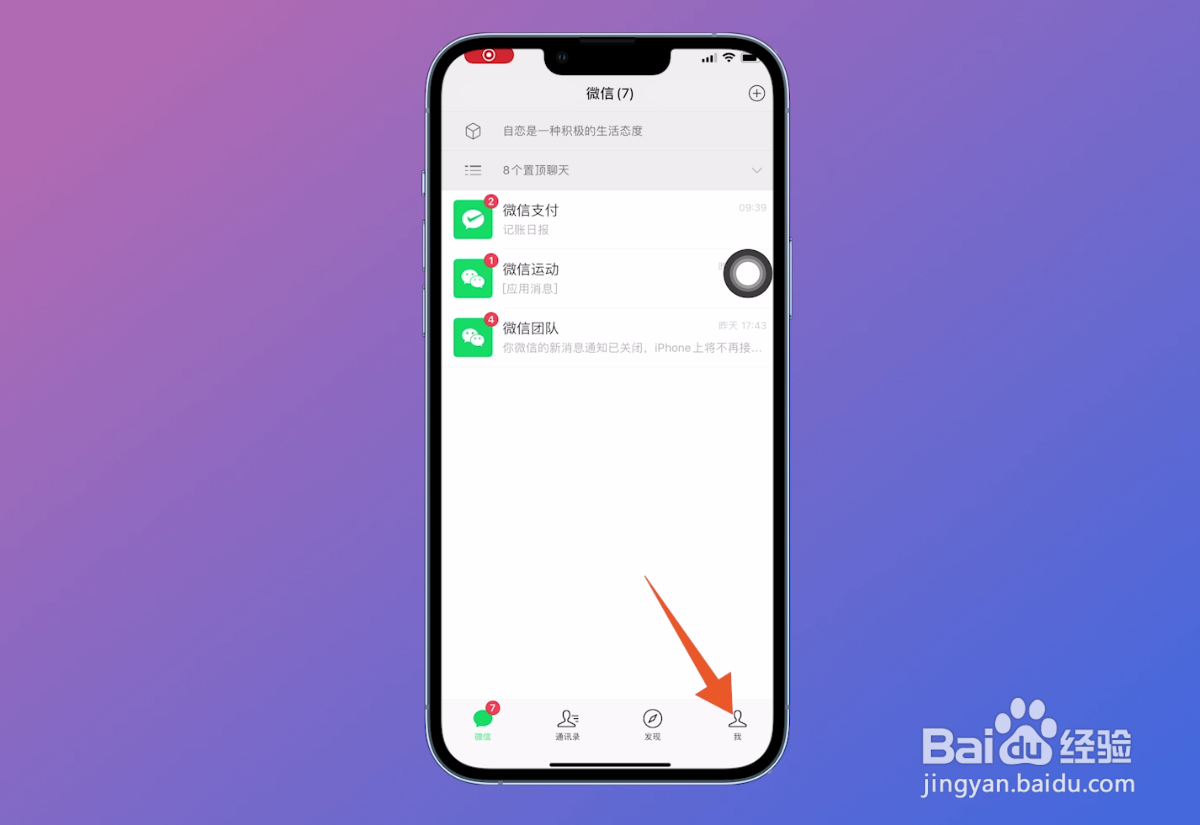
3、点击通用选项切换到设置页面后,找到页面中的【通用】选项并点击。

5、点击前往清理打开存储空间这个页面后,找到微信缓存,点击缓存后面的【前往清理】。

7、点击清理把需要清理的缓存内容选择后,点击页面右下角的【清理】。

9、点击管理聊天记录如果微信的内存占比比较大,可以清理聊天记录里面的图片、视频和文件,点击聊天记录后面的【管理】。

11、点击下方清理在弹出来的窗口里面,点击窗口下方位置的【清理】,就可以释放微信的内存。
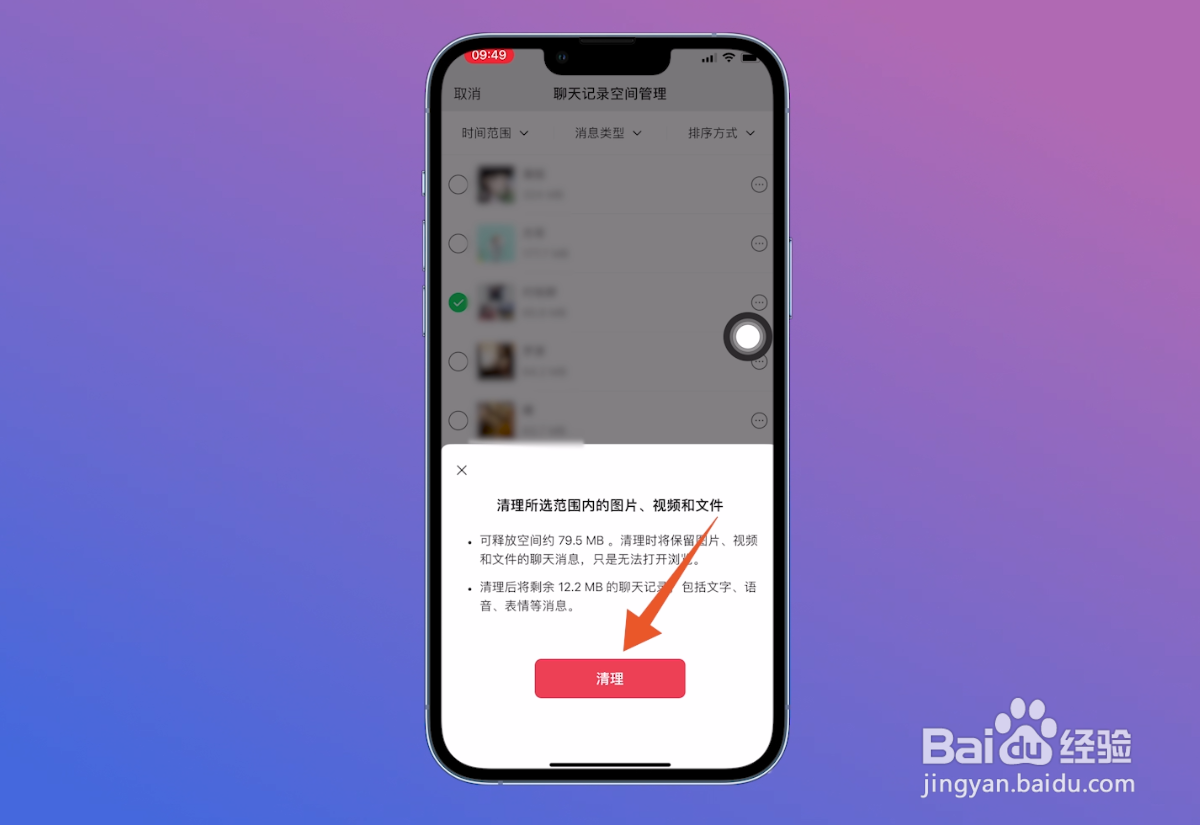
时间:2024-10-11 23:09:10
1、点击我的图标打开进入微信主页面,进入后,点击页面右下角【我】的图标。
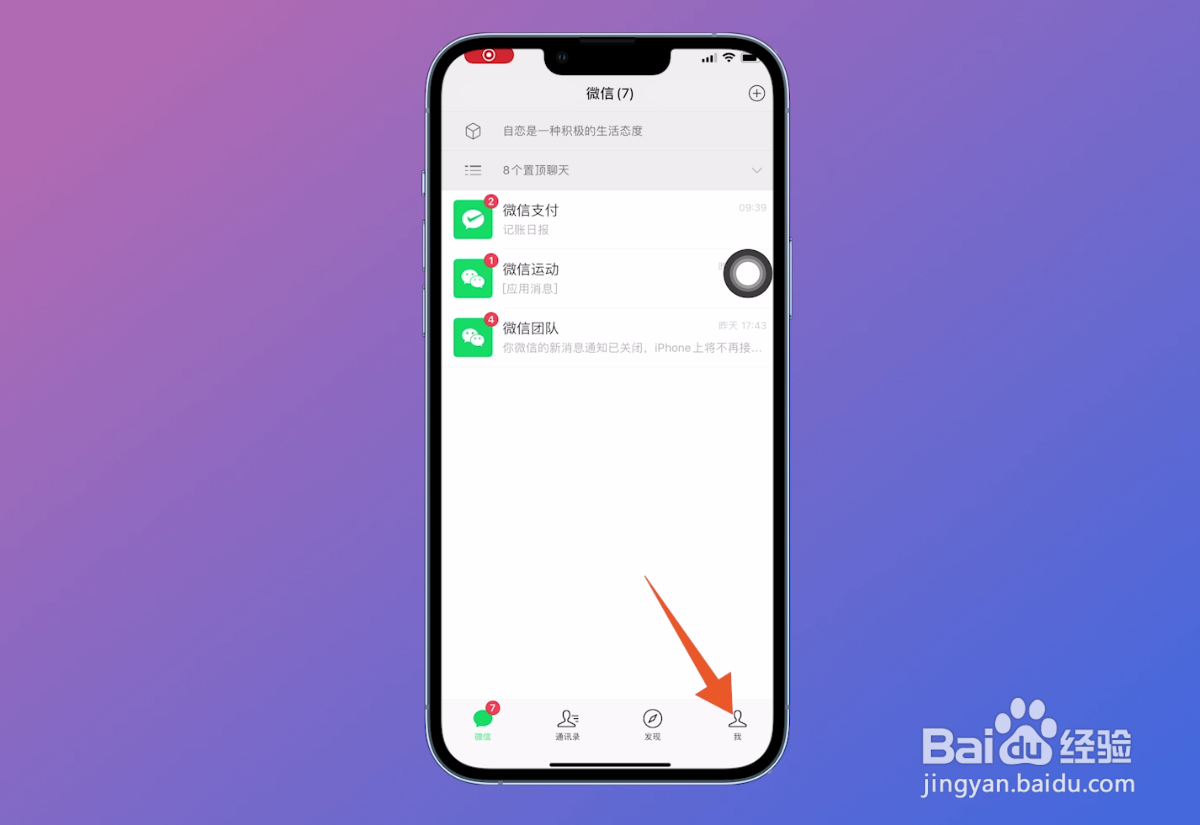
3、点击通用选项切换到设置页面后,找到页面中的【通用】选项并点击。

5、点击前往清理打开存储空间这个页面后,找到微信缓存,点击缓存后面的【前往清理】。

7、点击清理把需要清理的缓存内容选择后,点击页面右下角的【清理】。

9、点击管理聊天记录如果微信的内存占比比较大,可以清理聊天记录里面的图片、视频和文件,点击聊天记录后面的【管理】。

11、点击下方清理在弹出来的窗口里面,点击窗口下方位置的【清理】,就可以释放微信的内存。